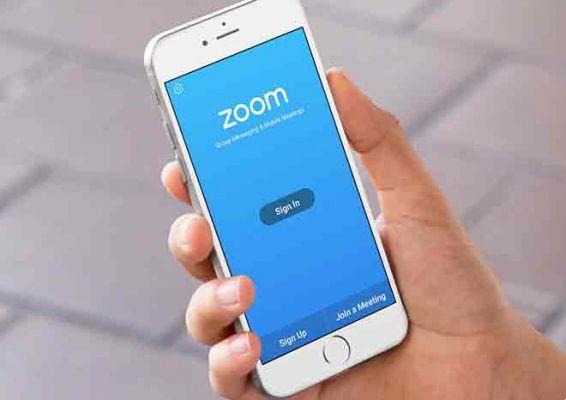Você está tentando se conectar ao Zoom e não funciona? Vamos ver se o problema é só para você ou para todos. Pode haver algo errado com sua conexão com a Internet ou Wi-Fi, ou até mesmo com seu computador. Felizmente, existem alguns métodos pelos quais você pode saber se o problema é apenas seu ou se é do Zoom.
Como saber se o Zoom não está funcionando
Se você acha que o Zoom está com problemas e não é o seu dispositivo, leia e siga os conselhos abaixo.
1. Verifique a página de status do serviço de zoom. A página de Status do Zoom é o lugar perfeito para procurar quando você pensa "O Zoom funciona?" Ele detalha todas as partes do Zoom e mostra exatamente o que está funcionando no momento e o que pode ou não estar com problemas.
2. Cerca #Zoomdown no Twitter. Se o site não estiver disponível, alguém provavelmente o twittou. Verifique os tweets, mas também preste atenção aos carimbos de data e hora dos tweets para garantir que não seja um tópico antigo. Além disso, esteja ciente de que você pode receber outros tweets que usam a palavra "Zoom não funciona".
3. Use um site de "exame de integridade" de terceiros. As opções populares incluem Down For Everyone or Just Me, Downdetector e Is It Down Right Now? . Todos esses sites dirão se o Zoom funciona para todos ou para nenhum.
Se você não encontrar nenhum problema relatado, isso significa que o problema é apenas você.
O zoom não funciona apenas para mim, o que posso fazer?
Há algumas coisas que você pode tentar se o Zoom parecer estar funcionando bem para outras pessoas, mas não para você.
1. Certifique-se de visitar https://zoom.us e não um clone não oficial ou o endereço errado.
2. Se você não conseguir acessar o Zoom no seu navegador da web, tente usar o aplicativo Zoom no seu PC, Mac ou telefone. Se o aplicativo Zoom parecer inativo, tente usar o navegador em seu smartphone ou tablet.
3. Feche todas as janelas do navegador, aguarde 30 segundos, abra uma janela e tente acessar o site Zoom novamente. Faça o mesmo com o aplicativo Zoom. Se você estiver usando o aplicativo em um smartphone ou tablet, certifique-se de fechá-lo corretamente. Aprenda como fechar aplicativos Android e como fechar aplicativos no iPhone com o método completo em vez de apenas fechá-los.
4. Se o aplicativo ou a janela do navegador parecer estar travado e não fechar corretamente, tente reiniciar o dispositivo.
5. Limpe o cache do navegador.
6. Exclua os cookies do seu navegador.
7. Verifique também se há malware online no seu computador.
8. Reinicie o computador.
9. Ocasionalmente, pode haver um problema com seu servidor DNS. Se você sabe como alterar os servidores DNS, leia nosso tutorial.
10. Se nada resolveu o problema de o Zoom não funcionar para você, você pode ter um problema com sua conexão com a Internet. Um dos principais problemas pode ser quando você tem muitos dispositivos conectados que consomem sua largura de banda de rede e, eventualmente, diminuem sua conexão com a Internet para que você não possa usá-la. Isso pode ser um problema fundamental para o uso de aplicativos de videoconferência como o Zoom, que dependem de muita largura de banda.
Se você ainda tiver problemas com o Zoom, tente aguardar. Quando o Zoom é muito usado, ele pode ter problemas e gerar erros quando está simplesmente sobrecarregado. Tente iniciar a reunião após alguns minutos, para não sobrecarregar o sistema.
Leitura:
- Como gravar uma reunião Zoom
- Compartilhamento de tela de zoom não funciona, 8 soluções
- O que fazer quando o microfone Zoom não funciona
- Um guia completo para resolver problemas de áudio em zoom
- 9 soluções para quando o áudio Zoom não funciona